這次帶給大家如何使用Koa2開發微信二維碼掃碼支付,使用Koa2開發微信二維碼掃碼支付的注意事項有哪些,下面就是實戰案例,一起來看一下。
前段時間在開發一個功能,要求是透過微信二維碼進行掃碼支付。這個情景我們屢見不鮮了,各種電子商城、線下的自動販賣機等等都會有這個功能。平時只是使用者,如今變成開發者,也是有不小的坑。所以特此寫一篇部落格記錄一下。
附註: 要開發微信二維碼支付,你必須要有對應的商家號碼的權限,否則你是無法開發的。若無相應權限,本文不建議閱讀。
兩種模式
開啟微信支付的文檔,我們可以看到兩種支付模式:模式一和模式二。這二者的流程圖微信的文檔裡都給了(不過說實話畫得真的有點醜)。
文件裡指出了二者的差異:
模式一開發前,商家必須在公眾平台後台設定支付回呼URL。 URL實現的功能:接收用戶掃碼後微信支付系統回呼的productid和openid。
模式二與模式一相比,流程更為簡單,不依賴設定的回呼支付URL。商家後台系統先呼叫微信支付的統一下單接口,微信後台系統返回連結參數code_url,商家後台系統將code_url值產生二維碼圖片,使用者使用微信客戶端掃碼後發起付款。注意:code_url有效期限為2小時,過期後掃碼不能再發起付款。
模式一是我們平時在網購的時候比較常見的,會彈出一個專門的頁面用於掃碼支付,然後支付成功後這個頁面會再次跳轉回迴調頁面,通知你支付成功。第二種的話想對少一些,不過第二種開發起來相對簡單點。 本文主要介紹模式二的開發 。
搭建Koa2的簡單開發環境
#快速搭建Koa2的開發環境我推薦可以使用koa-generator 。鷹架能幫我們省去Koa專案一開始的一些基本中間件的書寫步驟。 (如果你想學習Koa最好自己搭建一個。如果你已經會Koa了就可以使用一些快速腳手架了。)
首先全局安裝koa-generator :
npm install -g koa-generator #or yarn global add koa-generator
接著找一個目錄用來存放Koa項目,我們打算給這個項目取個名字叫做koa-wechatpay ,然後就可以輸入koa2 koa-wechatpay 。然後腳手架會自動建立對應資料夾 koa-wechatpay ,並產生基本骨架。進入這個資料夾,安裝對應的插件。輸入:
npm install #or yarn
接著你可以輸入 npm start 或 yarn start 來執行專案(預設監聽在3000埠)。
如果不出意外,你的專案跑起來了,然後我們用postman測試一下:
這條路由是在 routes/index.js 裡。
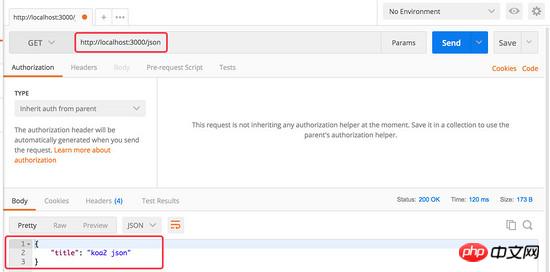
如果你看到了
{
"title": "koa2 json"
}就表示沒問題。 (如果有問題,檢查一下是不是連接埠被佔用了等等。)
接下來在routes 資料夾裡我們新建一個wechatpay.js 的文件用來書寫我們的流程。
簽名
跟微信的伺服器交流很關鍵的一環是簽章必須正確,如果簽章不正確,那麼一切都白搭。
首先我們需要去公眾號的後台取得我們所需要的以下對應的id或key的資訊。其中 notify_url 和 server_ip 是用來當我們支付成功後,微信會主動往這個url post 支付成功的訊息。
簽章演算法如下:https://pay.weixin.qq.com/wiki/doc/api/native.php?chapter=4_3
為了簽章正確,我們需要安裝一下md5 。
npm install md5 --save #or yarn add md5
const md5 = require('md5')
const appid = 'xxx'
const mch_id = 'yyy'
const mch_api_key = 'zzz'
const notify_url = 'http://xxx/api/notify' // 服务端可访问的域名和接口
const server_ip = 'xx.xx.xx.xx' // 服务端的ip地址
const trade_type = 'NATIVE' // NATIVE对应的是二维码扫码支付
let body = 'XXX的充值支付' // 用于显示在支付界面的提示词然後開始寫簽名函數:
const signString = (fee, ip, nonce) => {
let tempString = `appid=${appid}&body=${body}&mch_id=${mch_id}&nonce_str=${nonce}¬ify_url=${notify_url}&out_trade_no=${nonce}&spbill_create_ip=${ip}&total_fee=${fee}&trade_type=${trade_type}&key=${mch_api_key}`
return md5(tempString).toUpperCase()
}其中 fee 是要充值的费用,以分为单位。比如要充值1块钱, fee 就是100。ip是个比较随意的选项,只要符合规则的ip经过测试都是可以的,下文里我用的是 server_ip 。 nonce 就是微信要求的不重复的32位以内的字符串,通常可以使用订单号等唯一标识的字符串。
由于跟微信的服务器交流都是用xml来交流,所以现在我们要手动组装一下post请求的 xml :
const xmlBody = (fee, nonce_str) => {
const xml = `
<xml>
<appid>${appid}</appid>
<body>${body}</body>
<mch_id>${mch_id}</mch_id>
<nonce_str>${nonce_str}</nonce_str>
<notify_url>${notify_url}</notify_url>
<out_trade_no>${nonce_str}</out_trade_no>
<total_fee>${fee}</total_fee>
<spbill_create_ip>${server_ip}</spbill_create_ip>
<trade_type>NATIVE</trade_type>
<sign>${signString(fee, server_ip, nonce_str)}</sign>
</xml>
`
return {
xml,
out_trade_no: nonce_str
}
}如果你怕自己的签名的 xml 串有问题,可以提前在微信提供的签名校验工具里先校验一遍,看看是否能通过。
发送请求
因为需要跟微信服务端发请求,所以我选择了 axios 这个在浏览器端和node端都能发起ajax请求的库。
安装过程不再赘述。继续在 wechatpay.js 写发请求的逻辑。
由于微信给我们返回的也将是一个xml格式的字符串。所以我们需要预先写好解析函数,将xml解析成js对象。为此你可以安装一个 xml2js 。安装过程跟上面的类似,不再赘述。
微信会给我们返回一个诸如下面格式的 xml 字符串:
<xml><return_code><![CDATA[SUCCESS]]></return_code> <return_msg><![CDATA[OK]]></return_msg> <appid><![CDATA[wx742xxxxxxxxxxxxx]]></appid> <mch_id><![CDATA[14899xxxxx]]></mch_id> <nonce_str><![CDATA[R69QXXXXXXXX6O]]></nonce_str> <sign><![CDATA[79F0891XXXXXX189507A184XXXXXXXXX]]></sign> <result_code><![CDATA[SUCCESS]]></result_code> <prepay_id><![CDATA[wx152316xxxxxxxxxxxxxxxxxxxxxxxxxxx]]></prepay_id> <trade_type><![CDATA[NATIVE]]></trade_type> <code_url><![CDATA[weixin://wxpay/xxxurl?pr=dQNakHH]]></code_url> </xml>
我们的目标是转为如下的js对象,好让我们用js来操作数据:
{
return_code: 'SUCCESS', // SUCCESS 或者 FAIL
return_msg: 'OK',
appid: 'wx742xxxxxxxxxxxxx',
mch_id: '14899xxxxx',
nonce_str: 'R69QXXXXXXXX6O',
sign: '79F0891XXXXXX189507A184XXXXXXXXX',
result_code: 'SUCCESS',
prepay_id: 'wx152316xxxxxxxxxxxxxxxxxxxxxxxxxxx',
trade_type: 'NATIVE',
code_url: 'weixin://wxpay/xxxurl?pr=dQNakHH' // 用于生成支付二维码的链接
}于是我们写一个函数,调用 xml2js 来解析xml:
// 将XML转为JS对象
const parseXML = (xml) => {
return new Promise((res, rej) => {
xml2js.parseString(xml, {trim: true, explicitArray: false}, (err, json) => {
if (err) {
rej(err)
} else {
res(json.xml)
}
})
})
}上面的代码返回了一个 Promise 对象,因为 xml2js 的操作是在回调函数里返回的结果,所以为了配合Koa2的 async 、 await ,我们可以将其封装成一个 Promise 对象,将解析完的结果通过 resolve 返回回去。这样就能用 await 来取数据了:
const axios = require('axios')
const url = 'https://api.mch.weixin.qq.com/pay/unifiedorder' // 微信服务端地址
const pay = async (ctx) => {
const form = ctx.request.body // 通过前端传来的数据
const orderNo = 'XXXXXXXXXXXXXXXX' // 不重复的订单号
const fee = form.fee // 通过前端传来的费用值
const data = xmlBody(fee, orderNo) // fee是费用,orderNo是订单号(唯一)
const res = await axios.post(url, {
data: data.xml
}).then(async res => {
const resJson = await parseXML(res.data)
return resJson // 拿到返回的数据
}).catch(err => {
console.log(err)
})
if (res.return_code === 'SUCCESS') { // 如果返回的
return ctx.body = {
success: true,
message: '请求成功',
code_url: res.code_url, // code_url就是用于生成支付二维码的链接
order_no: orderNo // 订单号
}
}
ctx.body = {
success: false,
message: '请求失败'
}
}
router.post('/api/pay', pay)
module.exports = router然后我们要将这个router挂载到根目录的 app.js 里去。
找到之前默认的两个路由,一个 index ,一个 user :
const index = require('./routes/index')
const users = require('./routes/users')
const wechatpay = require('./routes/wechatpay') // 加在这里然后到页面底下挂载这个路由:
// routes app.use(index.routes(), index.allowedMethods()) app.use(users.routes(), users.allowedMethods()) app.use(wechatpay.routes(), users.allowedMethods()) // 加在这里
于是你就可以通过发送 /api/pay 来请求二维码数据啦。(如果有跨域需要自己考虑解决跨域方案,可以跟Koa放在同域里,也可以开一层proxy来转发,也可以开CORS头等等)
注意, 本例里是用前端来生成二维码,其实也可以通过后端生成二维码,然后再返回给前端。不过为了简易演示,本例采用前端通过获取 code_url 后,在前端生成二维码。
展示支付二维码
前端我用的是 Vue ,当然你可以选择你喜欢的前端框架。这里关注点在于通过拿到刚才后端传过来的 code_url 来生成二维码。
在前端,我使用的是 @xkeshi/vue-qrcode 这个库来生成二维码。它调用特别简单:
import VueQrcode from '@xkeshi/vue-qrcode'
export default {
components: {
VueQrcode
},
// ...其他代码
}然后就可以在前端里用 <vue-qrcode> 的组件来生成二维码了:
<vue-qrcode :value="codeUrl" :options="{ size: 200 }">放到Dialog里就是这样的效果:
文本是我自己添加的
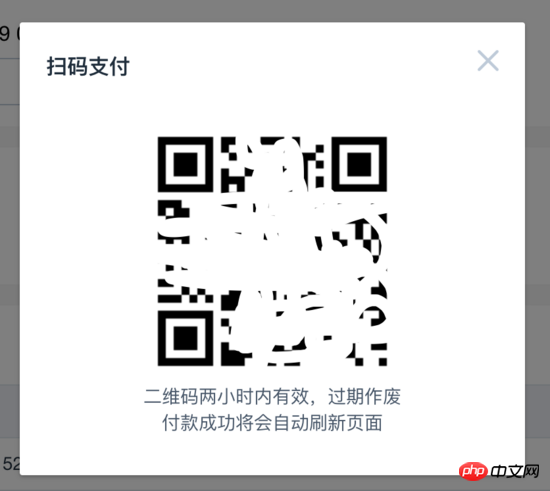
付款成功自动刷新页面
有两种将支付成功写入数据库的办法。
一种是在打开了扫码对话框后,不停向微信服务端轮询支付结果,如果支付成功,那么就向后端发起请求,告诉后端支付成功,让后端写入数据库。
一种是后端一直开着接口,等微信主动给后端的 notify_url 发起post请求,告诉后端支付结果,让后端写入数据库。然后此时前端向后端轮询的时候应该是去数据库取轮询该订单的支付结果,如果支付成功就关闭Dialog。
第一种比较简单但是不安全:试想万一用户支付成功的同时关闭了页面,或者用户支付成功了,但是网络有问题导致前端没法往后端发支付成功的结果,那么后端就一直没办法写入支付成功的数据。
第二种虽然麻烦,但是保证了安全。所有的支付结果都必须等微信主动向后端通知,后端存完数据库后再返回给前端消息。这样哪怕用户支付成功的同时关闭了页面,下次再打开的时候,由于数据库已经写入了,所以拿到的也是支付成功的结果。
所以 付款成功自动刷新页面 这个部分我们分为两个部分来说:
前端部分
Vue的data部分
data: {
payStatus: false, // 未支付成功
retryCount: 0, // 轮询次数,从0-200
orderNo: 'xxx', // 从后端传来的order_no
codeUrl: 'xxx' // 从后端传来的code_url
}在methods里写一个查询订单信息的方法:
// ...
handleCheckBill () {
return setTimeout(() => {
if (!this.payStatus && this.retryCount < 120) {
this.retryCount += 1
axios.post('/api/check-bill', { // 向后端请求订单支付信息
orderNo: this.orderNo
})
.then(res => {
if (res.data.success) {
this.payStatus = true
location.reload() // 偷懒就用reload重新刷新页面
} else {
this.handleCheckBill()
}
}).catch(err => {
console.log(err)
})
} else {
location.reload()
}
}, 1000)
}在打开二维码Dialog的时候,这个方法就启用了。然后就开始轮询。我订了一个时间,200s后如果还是没有付款信息也自动刷新页面。实际上你可以自己根据项目的需要来定义这个时间。
后端部分
前端到后端只有一个接口,但是后端有两个接口。一个是用来接收微信的推送,一个是用来接收前端的查询请求。
先来写最关键的微信的推送请求处理。由于我们接收微信的请求是在Koa的路由里,并且是以流的形式传输的。需要让Koa支持解析xml格式的body,所以需要安装一个rawbody 来获取xml格式的body。
// 处理微信支付回传notify
// 如果收到消息要跟微信回传是否接收到
const handleNotify = async (ctx) => {
const xml = await rawbody(ctx.req, {
length: ctx.request.length,
limit: '1mb',
encoding: ctx.request.charset || 'utf-8'
})
const res = await parseXML(xml) // 解析xml
if (res.return_code === 'SUCCESS') {
if (res.result_code === 'SUCCESS') { // 如果都为SUCCESS代表支付成功
// ... 这里是写入数据库的相关操作
// 开始回传微信
ctx.type = 'application/xml' // 指定发送的请求类型是xml
// 回传微信,告诉已经收到
return ctx.body = `<xml>
<return_code><![CDATA[SUCCESS]]></return_code>
<return_msg><![CDATA[OK]]></return_msg>
</xml>
`
}
}
// 如果支付失败,也回传微信
ctx.status = 400
ctx.type = 'application/xml'
ctx.body = `<xml>
<return_code><![CDATA[FAIL]]></return_code>
<return_msg><![CDATA[OK]]></return_msg>
</xml>
`
}
router.post('/api/notify', handleNotify)这里的坑就是Koa处理微信回传的xml。如果不知道是以 raw-body 的形式回传的,会调试半天。。
接下来这个就是比较简单的给前端回传的了。
const checkBill = async (ctx) => {
const form = ctx.request.body
const orderNo = form.orderNo
const result = await 数据库操作
if (result) { // 如果订单支付成功
return ctx.body = {
success: true
}
}
ctx.status = 400
ctx.body = {
success: false
}
}
router.post('/api/check-bill', checkBill)相信看了本文案例你已经掌握了方法,更多精彩请关注php中文网其它相关文章!
推荐阅读:
以上是如何使用Koa2開發微信二維碼掃碼支付的詳細內容。更多資訊請關注PHP中文網其他相關文章!




